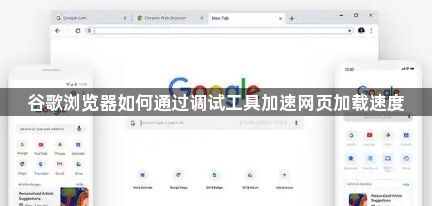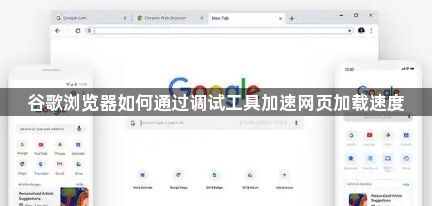
打开谷歌浏览器,在页面的右上角找到三个竖点图标,点击它后选择“更多工具”选项,接着在弹出的子菜单里点击“开发者工具”,这样就打开了调试工具。
在开发者工具的面板中,切换到“网络”标签页。在这里能看到很多关于网页加载的信息,比如各类资源的加载时间、大小等。
往下滚动这个面板,找到“禁用缓存”的选项并勾选它。这样每次刷新页面时,浏览器就不会再去读取缓存的文件,而是重新从服务器获取最新的内容,这有助于我们更准确地了解网页真实的加载情况。
再来看“禁用 JavaScript”这个选项,有时候一些复杂的 JavaScript 代码可能会拖慢网页加载速度。如果不是特别必要,可以先勾选这个选项,看看网页加载速度是否有所提升。不过要注意,禁用后有些网页功能可能无法正常使用。
还有“启用离线模式”这个选项,在某些情况下,如果我们只是想测试网页的基本结构加载,而不需要实时从服务器获取数据,可以启用离线模式。这样浏览器会加载本地缓存的资源来展示页面,速度可能会更快一些。
另外,在“性能”栏中,可以查看具体哪些资源加载时间过长。比如图片、脚本文件等,如果某个图片很大且加载缓慢,可以考虑对图片进行压缩或者更换为更小分辨率的图片。对于脚本文件,可以检查是否有冗余的代码,进行优化精简。
通过以上这些在谷歌浏览器调试工具中的操作和设置,就能有效地帮助我们分析和加速网页的加载速度,让我们在浏览网页时更加顺畅高效。